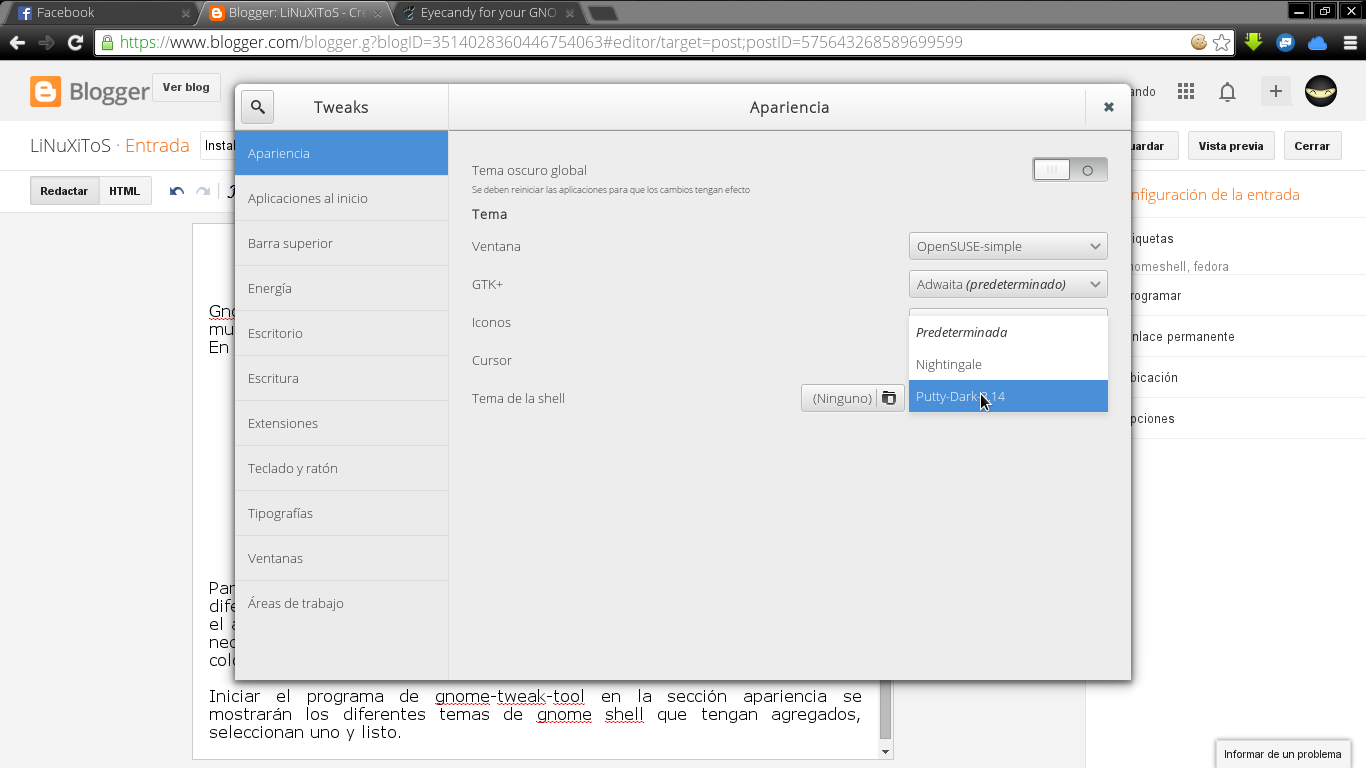Qué hacer después de instalar fedora 20 "Heisenbug" con escritorio gnome?
Antes de comenzar a usar gnome es necesario realizar unos ajustes al sistema, son completamente necesarios, debo aclarar que las instalaciones que se realizarán son para fedora 20 Heisenbug en el escritorio gnome en su versión
1. Actualizar Fedora
Esto es 100% recomendable, para así evitar algún error y poder instalar todo con los paquetes mas recientes.
En alguno blogs recomiendan logearse como root, en lo particular prefiero agregarle el sudo, para instalar o realizar cambios en el sistema, en caso de ser realmente necesario, sólo entonces utilizar la cuenta de root. Así que para actualizar realicen lo siguiente:
sudo yum -y update
sudo yum -y upgrade
2. Poner a Fedora en español
sudo yum -y install system-config-language
system-config-language
3. Instalar repositorios extras
RPM Fusion es el repositorio adicional más importante (y casi obligatorio de agregar) en Fedora. Incluye gran parte de la paquetearía que Red Hat no incluye por defecto en sus distribuciones por motivos de licenciamiento o patentes, por lo que este repositorio es indispensable para, por ejemplo, instalar los códecs de reproducción multimedia. Esto se debe a que Fedora pretende ofrecernos alternativas libres frente al código y contenidos propietarios para hacer que sea completamente libre y redistribuible.
su -c 'yum localinstall --nogpgcheck http://download1.rpmfusion.org/free/fedora/rpmfusion-free-release-stable.noarch.rpm http://download1.rpmfusion.org/nonfree/fedora/rpmfusion-nonfree-release-stable.noarch.rpm'
Para terminar, debemos actualizar nuestros repositorios:
sudo yum check-update
Actualizamos:
sudo yum update
Ahora si ya estamos listos para poder instalar drivers y codecs privativos en nuestro equipo.
4. Mejorar yum
yum es como el apt-get de Ubuntu. Instalando unos pocos paquetes vamos a mejorarlo y hacer que funcione más rápido.
sudo yum -y install yum-plugin-fastestmirror
sudo yum -y install yum-presto
sudo yum -y install yum-langpacks
Reiniciá tu compu.
5. Configurar Gnome Shell
Esto puede ser de lo primero que desees hacer en Fedora, ya que viene el Shell de Gnome 3. Para configurarlo lo mejor será instalar gnome-tweak-tool para modificar el tema, las fuentes, etc. Dconf-editor te va a permitir modificar y personalizar aún más Fedora.
sudo yum install gnome-tweak-tool
sudo yum install dconf-editor
6. Instalar códecs de audio y video
sudo yum -y install gstreamer-plugins-bad gstreamer-plugins-bad-nonfree gstreamer-plugins-ugly gstreamer-ffmpeg
sudo yum -y install kernel-headers
sudo yum -y install kernel-devel
sudo yum -y install kernel-PAE-devel (Sólo Si tenes un Kernel PAE) OJO
sudo yum -y groupinstall "Development Tools"
sudo yum -y groupinstall "Development Libraries"
sudo yum -y install gstreamer-plugins-bad gstreamer-plugins-bad-free-extras gstreamer-plugins-bad-nonfree gstreamer-plugins-ugly gstreamer-ffmpeg
sudo yum -y install gstreamer1-libav gstreamer1-plugins-bad-free-extras gstreamer1-plugins-bad-freeworld gstreamer1-plugins-base-tools updates gstreamer1-plugins-good-extras gstreamer1-plugins-ugly gstreamer1-plugins-bad-free gstreamer1-plugins-good gstreamer1-plugins-base gstreamer1
7. Instalar códecs para ver DVDs
sudo rpm -Uvh http://rpm.livna.org/livna-release.rpm
sudo yum check-update
sudo yum install libdvdread libdvdnav lsdvd libdvdcss
8. Instalar Flash
Flash 32/64 bits:
sudo yum install alsa-plugins-pulseaudio flash-plugin
9. Instalar java + plugin java
OpenJDK, la versión abierta de Java que es suficiente para la mayoría de las tareas.
sudo yum -y install java-1.7.0-openjdk
sudo yum -y install java-1.7.0-openjdk-plugin
Sin embargo, si sos desarrollador Java quizás te convenga instalar la versión oficial de Sun Java.
32bits:
sudo wget -c -O jre-oraclejava.rpm http://javadl.sun.com/webapps/download/AutoDL?BundleId=81809
sudo yum -y install jre-oraclejava.rpm
cd /usr/lib/mozilla/plugins/
sudo ln -s /usr/java/latest/lib/i386/libnpjp2.so
sudo echo 'PATH=/usr/java/latest/bin:$PATH' >> /etc/profile.d/java.sh
64bits:
sudo wget -c -O jre-oraclejava.rpm http://javadl.sun.com/webapps/download/AutoDL?BundleId=81811
sudo yum -y install jre-oraclejava.rpm
cd /usr/lib64/mozilla/plugins/
sudo ln -s /usr/java/latest/lib/amd64/libnpjp2.so
sudo echo 'PATH=/usr/java/latest/bin:$PATH' >> /etc/profile.d/java.sh
10. Instalar zip, rar, etc.
sudo yum -y install unrar p7zip p7zip-plugins
11. Instalar LibreOffice en español
sudo yum -y install libreoffice-base libreoffice-calc libreoffice-core libreoffice-draw libreoffice-impress libreoffice-langpack-es libreoffice-math libreoffice-writer hunspell hunspell-es
12. Instalar Wine
sudo yum install wine
sudo yum -y install cabextract
13. Instalar ffmpeg
sudo yum -y install ffmpeg
14. Instalar Mencoder
sudo yum -y install mencoder
15. Instalar ffmpeg2 theora
sudo yum -y install ffmpeg2theora
16. Instalar Mplayer
sudo yum -y install mplayer
17. Instalar Adobe
Adobe 32-bit x86
sudo yum -y localinstall http://linuxdownload.adobe.com/adobe-release/adobe-release-i386-1.0-1.noarch.rpm
Instalamos Flash
yum -y install flash-plugin
Adobe 64-bit x86_64
sudo yum -y localinstall http://linuxdownload.adobe.com/adobe-release/adobe-release-x86_64-1.0-1.noarch.rpm
Instalamos Flash
sudo yum -y install flash-plugin
18. Instalar converseen
sudo yum -y install converseen
19. Instalar PDFMod
PDFMod es una sencilla aplicación para la modificación de documentos PDF
sudo yum -y install pdfmod
20. Instalar VLC
sudo rpm -ivh http://download1.rpmfusion.org/free/fedora/rpmfusion-free-release-stable.noarch.rpm sudo yum install vlc
sudo yum -y update
sudo yum install mozilla-vlc (optional)
21. Instalar yumex
sudo yum -y install yumex
22. Instalar google-chrome
Primero habilitar el repositorio oficial de google chrome
Agregar un archivo de texto en la ruta /etc/yum.repos.d/google-chrome.repo con el siguiente contenido, de acuerdo a la arquitectura que uses de tu sistema operativo:
Con la siguiente línea se crea el archivo.
sudo /etc/yum.repos.d/google-chrome.repo
Con línea siguiente se abre el archivo el editor gedit, copias el contenido de acuerdo a la arquitectura de tu sistema operativo y lo pegas dentro del archivo, lo guardas, actualizas y listo.
sudo gedit /etc/yum.repos.d/google-chrome.repo
64-bit
[google-chrome]
name=google-chrome - 64-bit
baseurl=http://dl.google.com/linux/chrome/rpm/stable/x86_64
enabled=1
gpgcheck=1
gpgkey=https://dl-ssl.google.com/linux/linux_signing_key.pub
32-bit
[google-chrome]
name=google-chrome - 32-bit
baseurl=http://dl.google.com/linux/chrome/rpm/stable/i386
enabled=1
gpgcheck=1
gpgkey=https://dl-ssl.google.com/linux/linux_signing_key.pub
Instalación de google-chrome en su versión estable
sudo yum install google-chrome-stable
23. Instalar VirtualBox
su -
su -c 'yum install -y kernel-headers kernel-devel dkms gcc'
sudo yum -y update
sudo wget http://download.virtualbox.org/virtualbox/rpm/fedora/virtualbox.repo -O /etc/yum.repos.d/virtualbox.repo
sudo yum -y install VirtualBox-4.3
su -c '/etc/init.d/vboxdrv setup'
su -c 'usermod -G vboxusers -a username' (Reemplazando username por nuestro nombre de usuario)
Y con ésto tendremos a Virtualbox instalado en la PC. Ahora tenemos que descargar el"Extension Pack" para asegurar mejor funcionamiento y compatibilidad de las máquinas virtuales, (controladores de mejor calidad y otras cosas)
24. Instalar nemo
sudo yum -y install nemo
25. Instalar unetbootin
sudo yum -y install unetbootin
su -c 'yum install livecd-tools'
su -c 'yum install liveusb-creator'
26. Instalar gparted
sudo yum -y install gparted
27. Instalar geany
sudo yum -y install geany
28. Instalar glade
sudo yum -y install glade
29. Instalar openshot
sudo yum -y install openshot
30. Instalar texlive (latex)
sudo yum -y install texlive-collection-latex texlive-collection-latexextra texlive-collection-science texlive-collection-latexrecommended texlive-collection-genericextra texlive-collection-genericrecommended texlive-collection-fontsrecommended tex-pst-optexp texlive-epstopdf-bin
sudo yum -y install texmaker
sudo yum -y install kile
sudo yum -y install gumi
El comando anterior instalará todas las dependencias que se necesite para latex. También se incluyen alguno editores de código latex.
31. Instalar compresor lzma
sudo yum -y install xz
32. Instalar ncurses
su -c yum -y install ncurses-devel
33. Instalar gtk+
yum install gtk3-devel gtk2-devel
34. Instalar transmission
sudo yum -y install transmission
35. Instalar transmission
sudo yum -y install fritzing
36. Instalar arduino
sudo yum -y install arduino
37. Instalar umbrello
sudo yum -y install umbrello
38. Instalar wxmaxima
sudo yum -y install wxmaxima
39. Instalar tipografías de windows en fedora, más compatibilidad
En este How To veremos como poder instalar las fuentes tipográficas: Arial. Comic Sans, New Times Roman, entre otras, de manera fácil, sencilla y gracias al siguiente script. Comencemos :).
Descargamos el script desde la pagina del autor:
wget "http://blog.andreas-haerter.com/_export/code/2011/07/01/install-msttcorefonts-fedora.sh?codeblock=1" -O "/tmp/install-msttcorefonts-fedora.sh"
Le damos permisos de ejecución:
chmod a+rx "/tmp/install-msttcorefonts-fedora.sh"
Ejecutamos el script:
su -c "/tmp/install-msttcorefonts-fedora.sh"
Al finalizar la instalación les pedirá reiniciar su equipo, les comento para evitar desastres.
40. Instalar vym
sudo yum -y install vym
41. Instalar scratch
sudo yum -y install scratch
42. Instalar foremost
sudo yum -y install foremost
Y ahora os presento una lista de reproductores de video en linux:
- VLC: Reproductor multimedia completo y multisistema.
- xine: Programa multimedia muy completo, especializado en reproducción de vídeo.
- Totem: El reproductor oficial de películas para GNOME.
- MPlayer: un motor muy potente y su front-end.
- SMPlayer: front-end del MPlayer basado en Qt.
- KMPlayer reproductor básico de audio/vídeo para KDE.
- Kaffeine: el reproductor completo para KDE.
- Ogle: reproductor DVD que soporta los menús de los DVD.
- Helix: reproductor multimedia basado en el cliente Helix DNA.
- Realplayer: reproductor de formatos de realaudio.
- Miro: plataforma para televisión y vídeo para Internet.
- Moovida Media Center: plataforma para televisión y vídeo para Internet.
- Gnash: Reproductor de películas Flash.
Esta información fue recopilada de diferentes blogs.